蓝牙驱动怎么卸载 电脑卸载蓝牙设备驱动的两种方法
来源:U大侠 时间:2018-12-14 浏览:8176
蓝牙驱动怎么卸载?有些用户可能遇到蓝牙设备无法使用的问题,需要卸载驱动后重装,那么该如何卸载呢?下面就给大家介绍电脑卸载蓝牙驱动的方法。
方法一、在设备管理器中卸载蓝牙驱动
1、在桌面计算机的图标上点击鼠标右键,选择管理;
2、点击“管理”后,会弹出计算机管理的窗口,点击“设备管理器”,在右侧会看到设备的列表信息,我们找到蓝牙选项,点击蓝牙前边的箭头可以看详细的设备描述;
3、蓝牙设备显示如下;
4、在蓝牙设备上,点击鼠标右键,选择卸载;
5、卸载时若弹出“确认设备卸载”对话框,需要勾选“删除此设备的驱动程序软件”;
6、等待进度条走完,确定蓝牙驱动卸载完毕。
方法二、重新安装蓝牙驱动时卸载蓝牙驱动
1、首先下载您电脑的蓝牙设备驱动,双击蓝牙驱动安装程序,点击“下一步”;
2、在弹出的界面,您选择“删除”选项;
更多精彩内容,请关注U大侠官网或者关注U大侠官方微信公众号(搜索“U大侠”,或者扫描下方二维码即可)。

U大侠微信公众号
有装系统问题的小伙伴们也可以加入U大侠官方Q群(778773039),众多电脑大神将为大家一一解答。
相关文章
-

-
蓝牙U盘几种功能介绍
2014-06-15 3173
-

-
Win10系统电脑连接蓝牙设备的设置方法
2019-01-28 750
-

-
Win10系统电脑蓝牙鼠标配对后无法使用的解决方法
2017-11-21 4726
-
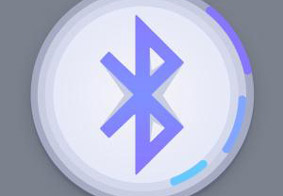
-
手机怎么用蓝牙连接Win10电脑 Win10蓝牙传输...
2018-08-02 2272
-
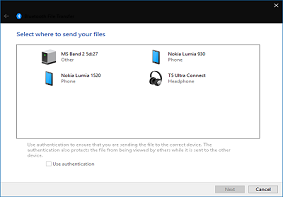
-
Win10系统电脑通过蓝牙进行传输文件操作步骤
2019-05-30 290
-

-
Win10系统连接蓝牙鼠标经常提示输入码无效的解...
2017-09-22 4519
-
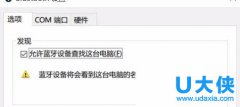
-
Win10电脑蓝牙鼠标频繁掉线怎么办
2015-12-21 4701
-

-
Win10创意者当中动态蓝牙锁功能应该如何启用?
2020-04-28 61
-
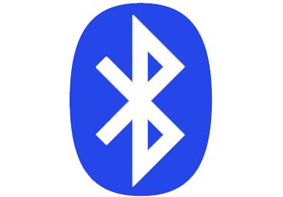
-
Win7系统蓝牙加密狗的安装及其使用方法
2017-10-16 348
-
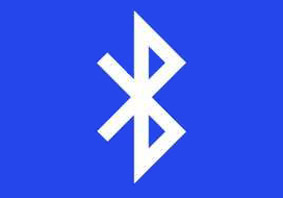
-
Win7系统电脑任务栏右下角不显示蓝牙图标的解决方法
2017-11-28 7180
